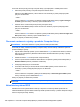User Guide - Windows 8
Postupy na inštaláciu jednotlivých aktualizácií systému BIOS sa môžu líšiť. Postupujte podľa
pokynov, ktoré sa zobrazia na obrazovke po dokončení prevzatia. Ak sa nezobrazia žiadne pokyny,
postupujte podľa nasledovných krokov:
1. Na domovskej obrazovke napíšte písmeno p a vyberte položku Prieskumník.
2. Dvakrát kliknite na označenie pevného disku. Označenie pevného disku je zvyčajne Local Disk
(C:) (Lokálny disk (C:)).
3. Použite cestu k priečinku na pevnom disku, ktorú ste si predtým poznačili a otvorte tento
priečinok obsahujúci aktualizáciu.
4. Dvakrát kliknite na súbor s príponou .exe (napríklad názov_súboru.exe).
Spustí sa inštalácia systému BIOS.
5. Pri dokončení inštalácie sa riaďte pokynmi na obrazovke.
POZNÁMKA: Po zobrazení hlásenia na obrazovke o úspešnom dokončení inštalácie môžete
prevzatý súbor odstrániť z pevného disku.
Používanie programu Rozšírená diagnostika systému
Pomôcku Rozšírená diagnostika systému umožňuje spúšťať diagnostické testy a určiť tak, či
počítačový hardvér funguje správne. V programe Rozšírená diagnostika systému sú k dispozícii tieto
diagnostické testy:
●
System Tune-Up (Údržba systému) – pomocou tejto skupiny ďalších testov sa skontroluje
počítač a overí sa, či hlavné súčasti fungujú správne. V rámci testov údržby systému sa spustia
dlhšie a úplnejšie verzie testov pamäťových modulov, atribútov funkcie SMART pevného disku a
povrchu pevného disku, batérie (a kalibrácie batérie), videopamäte a stavu modulu siete WLAN.
●
Start-up test (Test pri spustení) – tento test analyzuje hlavné súčasti počítača potrebné na jeho
spustenie.
●
Run-in test (Úplný test) – v rámci tohto testu sa zopakuje test pri spustení a overia sa problémy
s prerušovaním, ktoré test pri spustení nezistí.
●
Hard disk test (Test pevného disku) – tento test analyzuje fyzický stav pevného disku a okrem
toho kontroluje všetky údaje v každom sektore pevného disku. Ak sa počas testu zistí
poškodený sektor, pomôcka sa pokúsi presunúť údaje do dobrého sektora.
●
Memory Test (Test pamäte) – týmto testom sa analyzuje fyzický stav pamäťových modulov. Ak
test ohlási chybu, okamžite vymeňte pamäťové moduly.
● Battery Test (Test batérie) – týmto testom sa analyzuje stav batérie a v prípade potreby sa
uskutoční jej kalibrácia. Ak batéria neprejde testom, obráťte sa na podporu spoločnosti HP,
chybu nahláste a kúpte si náhradnú batériu.
●
BIOS Management (Správa systému BIOS) – umožňuje aktualizovať alebo vrátiť staršiu verziu
systému BIOS. Počas procesu nevypínajte počítač ani ho neodpájajte od externého napájania.
Pred zmenou systému BIOS sa zobrazí obrazovka s potvrdením. Vyberte položku BIOS update
(Aktualizácia systému BIOS), položku BIOS Rollback
(Vrátenie staršej verzie systému BIOS)
alebo Back to main menu (Späť do hlavnej ponuky).
V okne programu Rozšírená diagnostika systému možno zobraziť systémové informácie aj denníky
chýb.
102 Kapitola 12 Pomôcka Computer Setup (BIOS) a pomôcku Rozšírená diagnostika systému